织梦CMS怎么安装 织梦CMS安装步骤详解
视频介绍
织梦CMS怎么安装 织梦CMS安装步骤要点有哪些
好了,咱们先来聊聊织梦CMS到底怎么安装。其实安装流程还挺简单的,跟着步骤来你肯定没问题。先说最经典的在线安装方法吧:
-
打开浏览器,输入你的网址后面加上/install/index.php,比如:http://你的网址/install/index.php,就可以开始安装啦~
-
页面上会有安装协议,咱们必须得同意,毕竟这关系着版权啥的,然后程序会自动检测你的服务器环境,别担心,步骤超级清晰。
-
接下来填写数据库信息,用户名、密码啥的必须确认无误,密码大小写要留心哦,不然登录后台会蹲坑。
-
设置网站网址和CMS安装目录,如果你把织梦安装在根目录,安装目录就不用设置;但如果装在根目录下的某个文件夹,必须指定清楚,这样系统才知道在哪儿找文件。
-
最后点击“继续”,安装就完成啦!完成后一定别忘了删除install目录,这可是避免被黑客攻击的大杀器,安全问题别开玩笑。
-
安装完成后,咱们就可以用管理员账号登陆后台,开始后续配置和模板安装了。说到模板,如果想让网站看起来更炫酷,下载个自定义模板安装一下,立马升级体验。
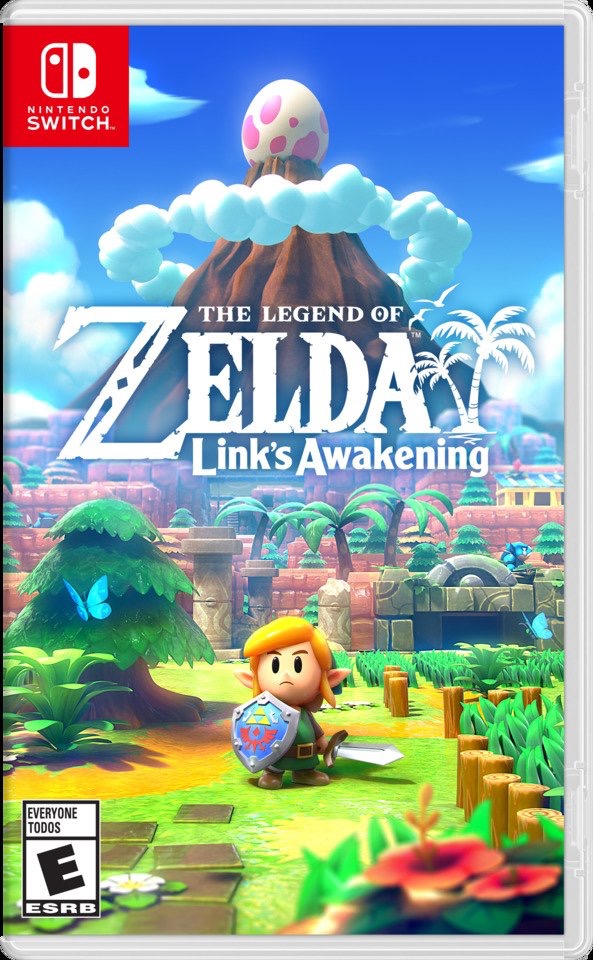
织梦CMS本地安装需要准备什么环境 怎么配置更顺手
说到本地安装,嘿,这步就要动点手脚,弄个环境准备好才行。肯定有人会问,我电脑没服务器环境咋办?
别怕!咱们分两条路走哈:
-
Apache+MySQL+PHP环境
你可以直接去网上下载Apache、MySQL和PHP,或者用一点更给力的环境包,比如XAMPP、WAMP啥的,这些都是一键搞定环境配置的小帮手,省得你手忙脚乱。装好后,把织梦CMS里的upload文件夹里的所有文件放进Apache的htdocs目录下(相当于网站根目录),然后打开浏览器敲localhost,跟着安装步骤走即可。 -
IIS+MySQL+PHP环境
如果你习惯用Windows自带的IIS,那直接在IIS里新建个虚拟目录,把织梦文件放进去,确保MySQL和PHP环境正常配置也很重要,安装流程跟Apache大同小异。
温馨提示:下载织梦CMS官网上的最新安装包,建议选择UTF-8版本,兼容性更好,而且官网包里都会有详细的安装说明,别忘了认真看哈。
另外,安装的时候别忘了确认网站根目录具备读写权限,否则安装可能会卡壳。还有,php.ini文件中的上传大小限制默认可能比较小(2M),如果你想上传大文件(比如图片、视频),得手动改成10M或者更高哦。

相关问题解答
-
织梦CMS安装完成后为什么要删除install目录呢?
哇,这问题问得好!你瞧,install目录是把安装步骤都放那里的,如果不删,坏蛋们一旦发现,就能重新跑安装流程,搞乱你的网站。删掉它,相当于把后门关死,安全系数瞬间Up,避免遭遇入侵哦。别小看这一步,超级重要! -
安装织梦CMS时,填写数据库信息有什么技巧吗?
嘿,填写数据库信息时,用户名和密码一定要确认好,而且密码是区分大小写的,千万别随便输错。数据库名字最好也是提前在数据库里建好,这样安装时速度杠杠的。另外,验证下数据库密码强度,别太简单,安全第一嘛! -
本地搭建织梦CMS为什么要用像XAMPP这样的环境包?
老实说,用XAMPP这类一键包,真的省了好多麻烦!你不必一条条去安装Apache、MySQL、PHP,直接一键安装环境,操作起来舒坦又省时。尤其是新手,绝对不迷路。况且它自带控制面板,启动关闭服务超简单,适合各种小白! -
织梦CMS安装后还能修改网站LOGO和导航栏吗?
当然可以啦!放心,这很简单,只要登录后台,找到相应模板文件里的图片或者导航设置,替换成你自己的LOGO图就OK!导航栏啥的也支持自定义编辑,没啥技术门槛。要是手痒,也可以直接打开模板文件夹,手动改点代码,花样更多哦,玩转个性化超带感!

评论